Microsoft Edgeのスタートページを変更する
Microsoft Edgeを起動するとニュースなどが並んだ「スタートページ」が表示されますが、これは自分の使いやすい任意のウェブページに変更ができます。起動時に表示されるページはYahoo! JAPANのようなポータルサイトか、Googleなどの検索サイトが便利です。好みのウェブページのURLをコピーして、設定を変更しましょう。
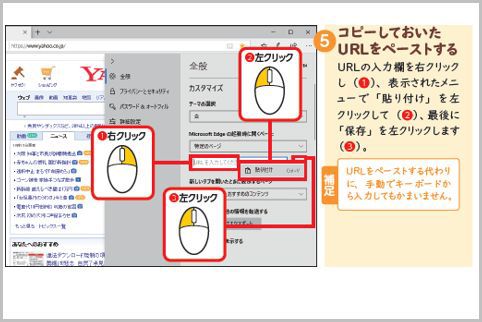
Edgeのスタートページを変更する
Microsoft Edgeのスタートページを変更するには、まず起動時に表示させたいウェブページを開いてから、アドレスバーのURLの部分を右クリックし、表示されたメニューから「コピー」を選んで左クリックします。
ウィンドウ右上の「…」を左クリックし、表示されたメニューから「設定」を選んで左クリックします。「設定」の左側で「全般」を左クリックし、「Microsoft Edgeの起動時に開くページ」のメニューから「特定のページ」を左クリックして選択します。「特定のページ」を指定すると、その下にURLの入力欄が表示されます。
ここで、コピーしておいたURLのペーストです。URLの入力欄を右クリックし、表示されたメニューで「貼り付け」を左クリックして、最後に「保存」を左クリックします。URLをペーストする代わりに、手動でキーボードから入力してもかまいません。
Edgeの検索エンジンを変更する
Microsoft Edgeではアドレスバーにキーワードを入力して、ウェブ検索ができます。初期状態の検索エンジンはBingになっていますが、Googleなどに変更することも可能です。
検索エンジンを変更するには、まずGoogleなどのトップページを表示しておく必要があります。そのあと、Microsoft Edgeの設定画面でURLなどを登録しましょう。
アドレスバーにGoogleのURL(https://www.google.co.jp)を入力し、アドレスバーの下に表示されたGoogleのURLを左クリックします。ここではURLを入力していますが、検索ワードに「Google」と入力して検索してもかまいません。
Googleを表示した状態で右上の「…」を左クリックし、下にある「設定」を左クリック。「設定」の左側で「詳細設定」を左クリックします。
「詳細設定」のメニューを下にスクロールし、「アドレスバー検索」の「検索プロバイダーの変更」を左クリック。検索プロバイダーの追加候補が表示されるので、「Google検索(自動検出)www.google.co.jp」を左クリックして「既定として設定する」を左クリックします。
























